怎么给WPS幻灯片中的表格文字添加透视阴影效果
今天给大家介绍一下怎么给WPS幻灯片中的表格文字添加透视阴影效果的具体操作步骤。
1. 首先打开想要设置效果的WPS演示文档,如图,将表格中的文字选中。
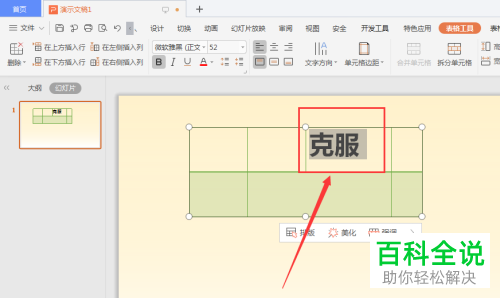
2. 在页面上方点击【表格格式】选项。
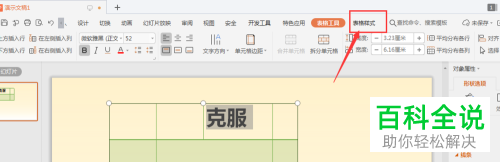
3. 接着在下面找到【文本效果】选项,点击。
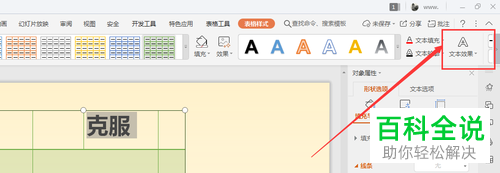
4. 在打开的菜单中,点击【阴影】选项

5. 如图,在阴影效果中显示三种阴影效果样式,选择底部的【透视】阴影效果。
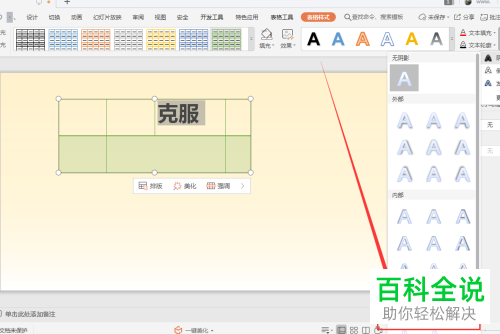
6. 最后的透视阴影效果如图。
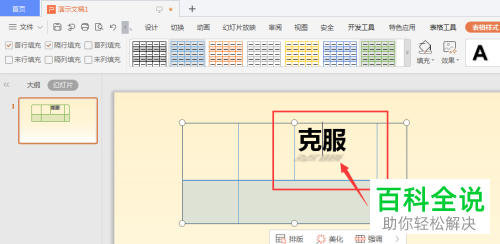
以上就是怎么给WPS幻灯片中的表格文字添加透视阴影效果的具体操作步骤。
赞 (0)

